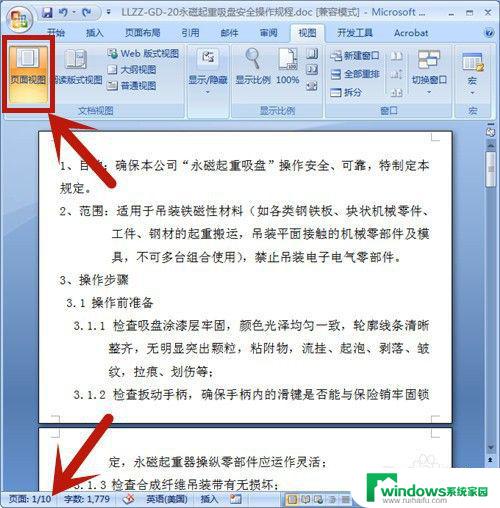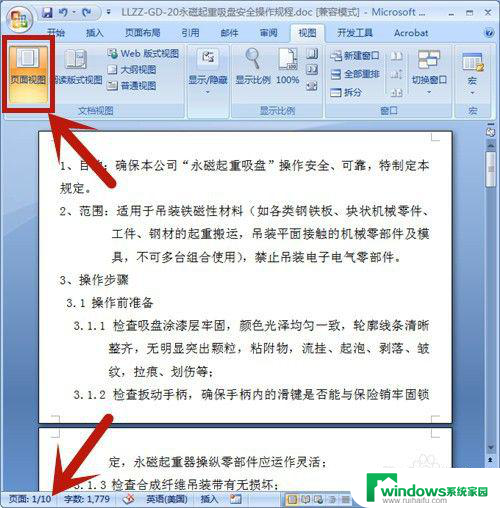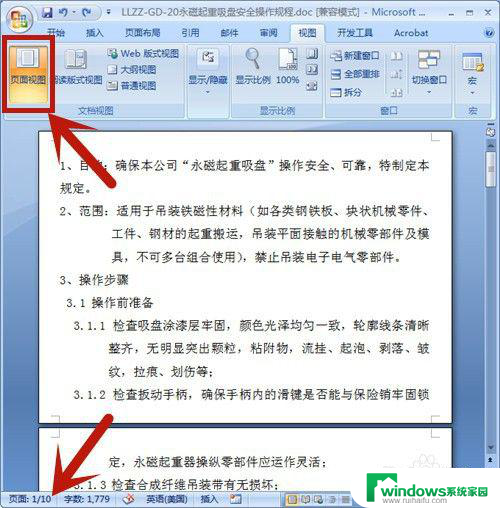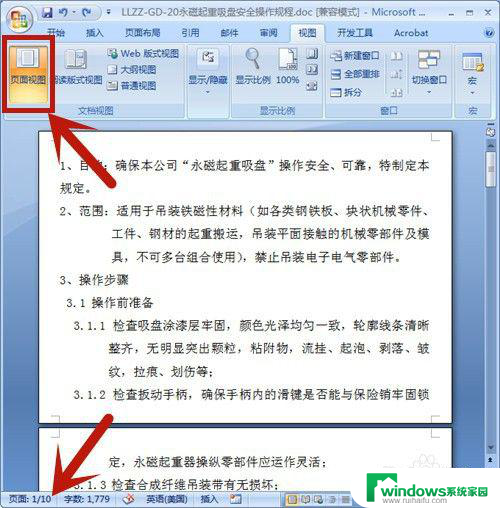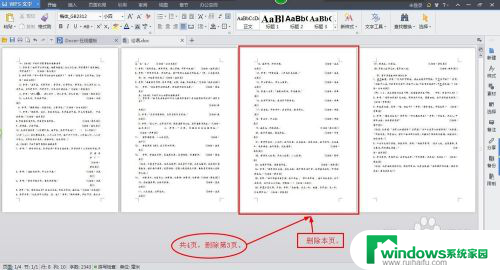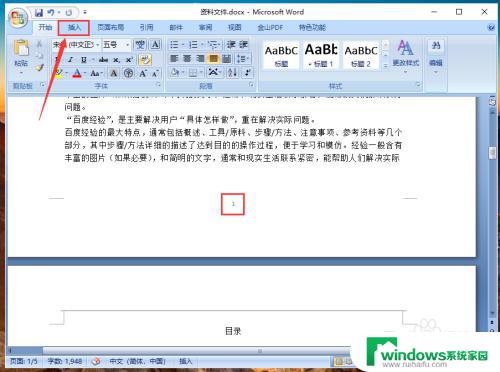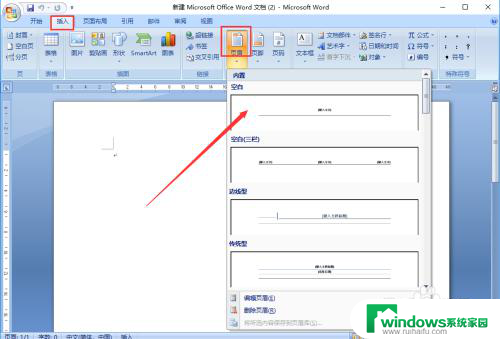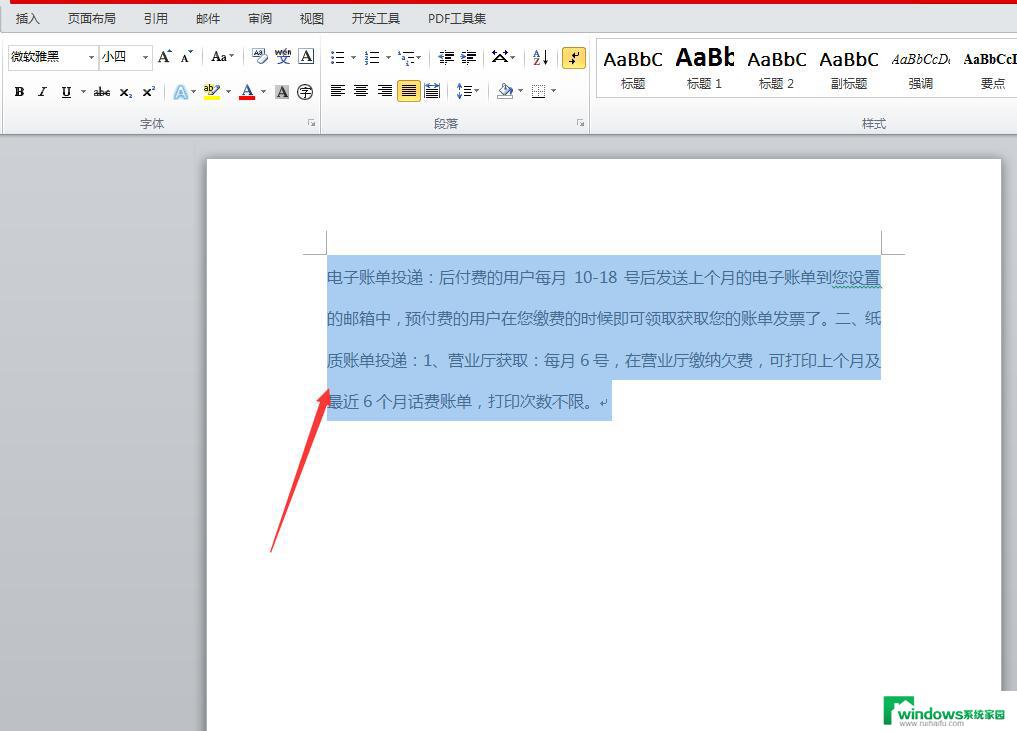word文档删除一页 Word文档删除某一页的方法
更新时间:2024-04-15 11:48:00作者:jiang
在使用Word文档编辑过程中,可能会遇到需要删除某一页的情况,删除一页的方法有很多种,可以通过手动删除空白行、调整页面边距或者使用分节功能来实现。在操作时需要注意保留文档的整体结构和格式,确保删除后不会影响文档的阅读和编辑。下面将介绍几种简单有效的方法来删除Word文档中的某一页。
具体步骤:
1.打开Word文档,选择【页面视图】;在文档的左下角有页码的数量,本文档总共有10页。
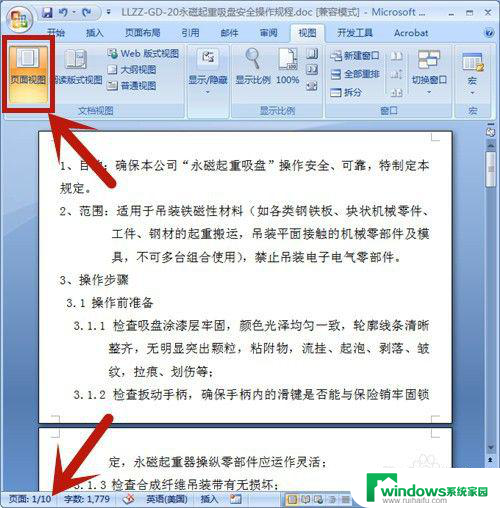
2.按快捷键【Ctrl+G】,选择定位目标为页。并输入所定位的页码:9,然后按【定位】。在这里,定位页码设置为第9页。
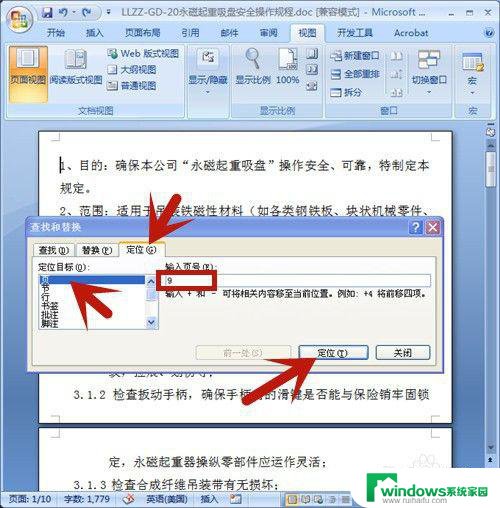
3.鼠标立即定位到第9页的开始处,点击【关闭】。 定位页码设置为第9页。
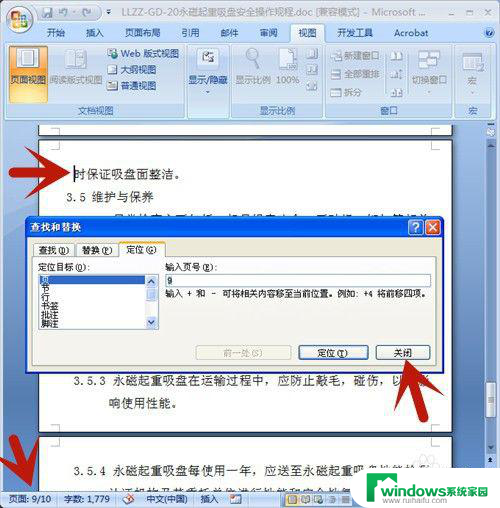
4.左手按住Shift上档键,右手鼠标点击页尾处,选中整个页面。
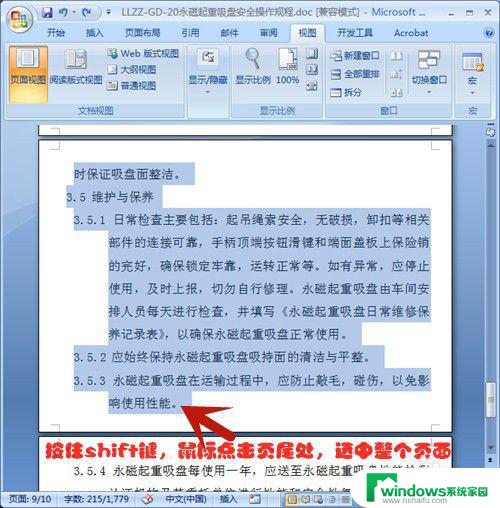
5.按Delete删除键,第9页即被全部删除啦!
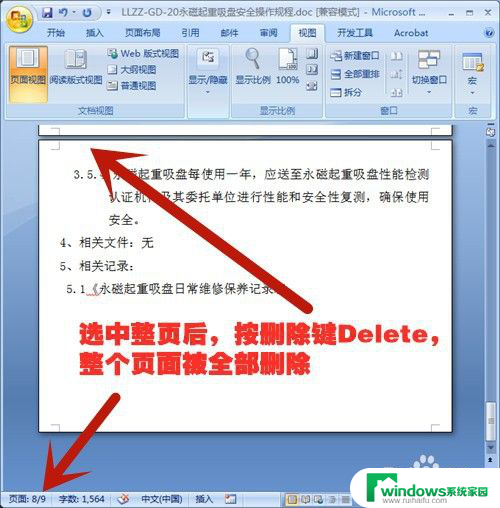
以上就是在Word文档中删除一页全部内容的步骤,如果您有需要,可以根据以上小编提供的步骤进行操作,希望对大家有所帮助。